<AREA SHAPE="RECT" ALT="Radio Option buttons" COORDS="255,200,411,260" HREF="optionbuttons..htm">
<!-- 'JI(">level3","ListBox.")' Macro Invisible 'List Box' -->
<AREA SHAPE="RECT" ALT="List Box" COORDS="297,101,388,159" HREF="listbox..htm">
<!-- 'JI(">level3","EditBox.")' Macro Invisible 'Edit Boxes or Fields' -->
<AREA SHAPE="RECT" ALT="Edit Boxes or Fields" COORDS="199,2,356,38" HREF="editbox..htm">
</MAP></P>
{bmc dialog2.shg}
<p><IMG BORDER=0 WIDTH=552 HEIGHT=625 SRC="images/dialog2.gif" USEMAP="#dialog2" ALT="dialog2">
<MAP NAME="dialog2">
<!-- 'JI(">level3","CommandButtons.")' Macro Invisible 'Command Buttons' -->
<AREA SHAPE="RECT" ALT="Command Buttons" COORDS="404,584,546,625" HREF="commandbuttons..htm">
<!-- 'JI(">level3","DropDownListBox")' Macro Invisible 'Drop Down List Box' -->
<AREA SHAPE="RECT" ALT="Drop Down List Box" COORDS="480,432,552,480" HREF="dropdownlistbox.htm">
<!-- 'JI(">level3","CheckBoxes.")' Macro Invisible 'Check Boxes' -->
<AREA SHAPE="RECT" ALT="Check Boxes" COORDS="440,325,537,375" HREF="checkboxes..htm">
<!-- 'JI(">level3","EditBox.")' Macro Invisible 'Edit Boxes or Fields' -->
<AREA SHAPE="RECT" ALT="Edit Boxes or Fields" COORDS="326,166,495,215" HREF="editbox..htm">
<!-- 'JI(">level3","DialogBoxTabs.")' Macro Invisible 'Tabs' -->
<AREA SHAPE="RECT" ALT="Tabs" COORDS="134,0,230,52" HREF="dialogboxtabs..htm">
</MAP></p>
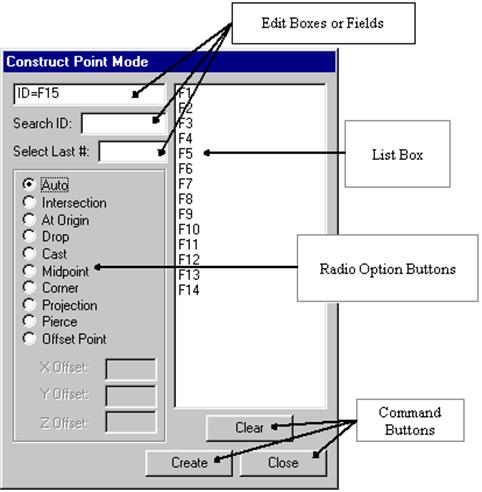
|
|
|
|
|
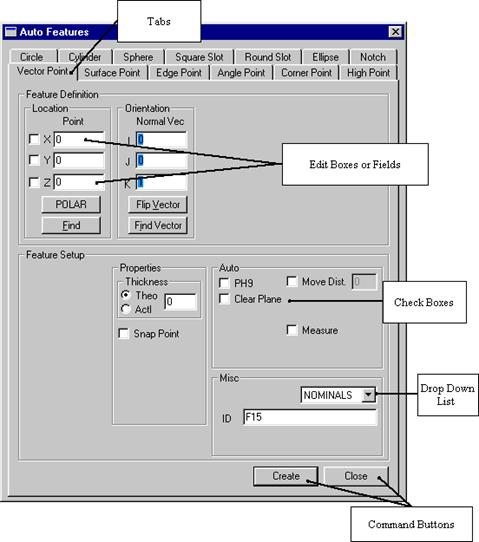 [JLH2]
[JLH2]
Окно редактирования позволяет ввести с помощью клавиатуры нужное число или название. В данном руководстве окна редактирования называются просто «окнами». Далее описаны окна редактирования, общие для большинства диалоговых окон PC-DMIS:
![]()
Данное окно содержит идентификатор создаваемых графических элементов или размеров.
Изменение идентификатора:
1. Выберите предыдущий идентификатор.
2. Введите новый идентификатор.
3. Нажмите клавишу TAB.
Идентификатор размеров:
· Можно изменять только числовую часть идентификатора и переустанавливать счетчик размеров на желаемый отсчет.
· Можно изменять текстовую часть идентификатора и устанавливать его как принятый по умолчанию для дальнейших размеров (см. также описание раздела IDSetup в диалоговом окне SetupOptions в главе "Установка личных настроек" section.)
![]()
В окне SearchID (Поиск идентификатора) можно вводить с клавиатуры идентификатор геометрического элемента (или размера), который будет использоваться в текущей операции. Данное окно также может использоваться для поиска с помощью метасимволов. Идентификаторы геометрического элемента или размера будут отображаться в соответствующем окне FeatureList (или окне DimensionList).
![]()
Уважаемый посетитель!
Чтобы распечатать файл, скачайте его (в формате Word).
Ссылка на скачивание - внизу страницы.